Windows 10 Creators Updateを適用したら画面を切り替えるタイミングで画面中央に「A」とか「あ」とか表示されるようになったので、それの非表示方法について書いていきます。
まぁこの「A」と「あ」が何なのかがわかってればものすごく簡単な話ですけど。
画面中央に表示される文字の正体
この画面中央に表示されるようになった文字の正体はIMEの入力モードです。
タスクバーの右側にIMEの入力モードが表示されていると思いますが、この入力モードを切り替えると画面中央に「A」とか「あ」とかが表示されます。
勘のいい人はもう対応方法はお気づきですね。
それならもうここから下は読む必要ないです(笑)
画面中央に表示される文字を非表示にする方法
画面中央に表示される文字を非表示にする方法ですが、ざっくり説明するとIMEの設定で表示しないようにするだけです。
詳細の手順は以下の通りです。
タスクバーの入力モード部で右クリック
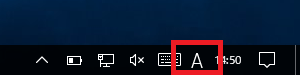
プロパティ(R)をクリック
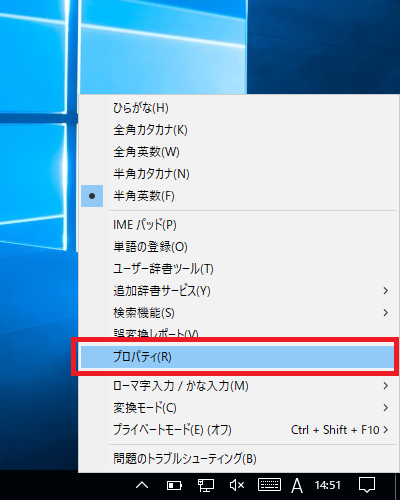
画面中央に表示するのチェックを外してOKをクリック
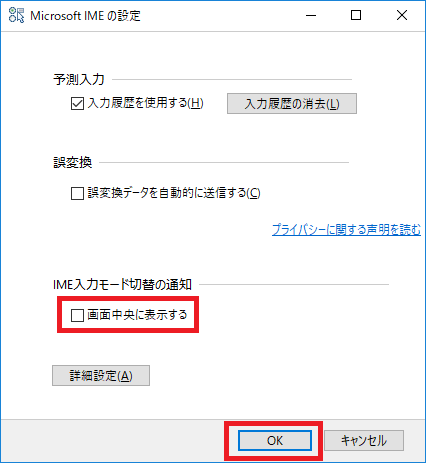
以上で画面中央に表示される文字の非表示は完了です。